인스타그램 앱에서 좋아요한 게시물은 프로필 탭 → 햄버거 메뉴 → 활동 내역(Your activity) → 상호작용(Interactions) → 좋아요(Likes)에서 확인할 수 있습니다. Android와 iOS는 동일한 흐름이며 웹에서는 공식 기능이 제한되어 있어 Layoutify 같은 브라우저 확장으로 우회할 수 있습니다. 이 가이드는 단계별 절차, 여러 개 게시물 좋아요 해제 방법, 보안·개인정보 팁, 역할별 체크리스트와 의사결정 흐름까지 포함합니다.
重要
- 앱 인터페이스는 인스타그램 업데이트로 바뀔 수 있습니다. 화면에 항목이 보이지 않으면 앱을 최신 버전으로 업데이트하세요.
- 대량 자동화 도구는 계정 제한 또는 차단 위험이 있으니 주의하세요.
개요
인스타그램은 월간 활동 사용자 수가 24억을 넘는 거대한 플랫폼으로 사진, 스토리, 릴스 등 다양한 형식을 지원합니다. 사용자는 게시물에 좋아요를 누르거나 댓글을 달고 공유하는 등 여러 방식으로 상호작용합니다. 인스타그램은 사용자가 과거 활동을 확인할 수 있도록 활동 기록을 제공합니다. 이 기록을 통해 이전에 좋아요한 게시물을 다시 찾거나, 필요하면 여러 게시물을 선택해 좋아요를 취소할 수 있습니다.
이미지 설명: 인스타그램에서 좋아요한 게시물 확인 방법을 안내하는 화면 스크린샷
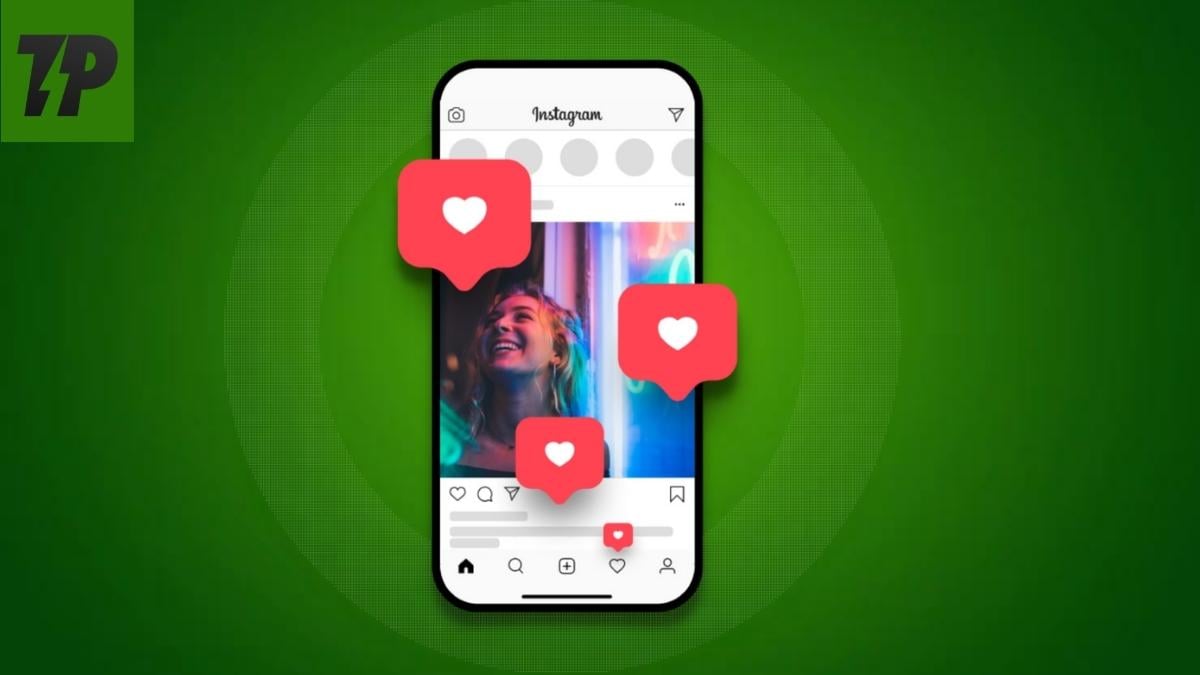
왜 좋아요한 게시물을 확인할까
- 다시 보고 싶은 게시물을 빠르게 찾기 위해
- 나중에 참고하려는 계정이나 아이디어를 모아두기 위해
- 특정 게시물의 좋아요를 되돌리거나 정리하기 위해
이 기능은 단순한 감정 표현을 넘어서 북마크처럼 활용할 수 있습니다. 또한 게시물을 모아둔 뒤 한꺼번에 좋아요를 취소하는 등 관리 목적으로도 유용합니다.
Android 앱에서 좋아요한 게시물 확인하는 방법
Android용 인스타그램 앱에서 좋아요한 게시물을 확인하는 최신 방법은 다음과 같습니다.
인스타그램 앱을 열고 화면 오른쪽 아래의 프로필 아이콘을 눌러 프로필 탭으로 이동합니다.
화면 오른쪽 위 또는 왼쪽 위에 있는 햄버거 메뉴(가로 세 줄) 아이콘을 탭합니다.
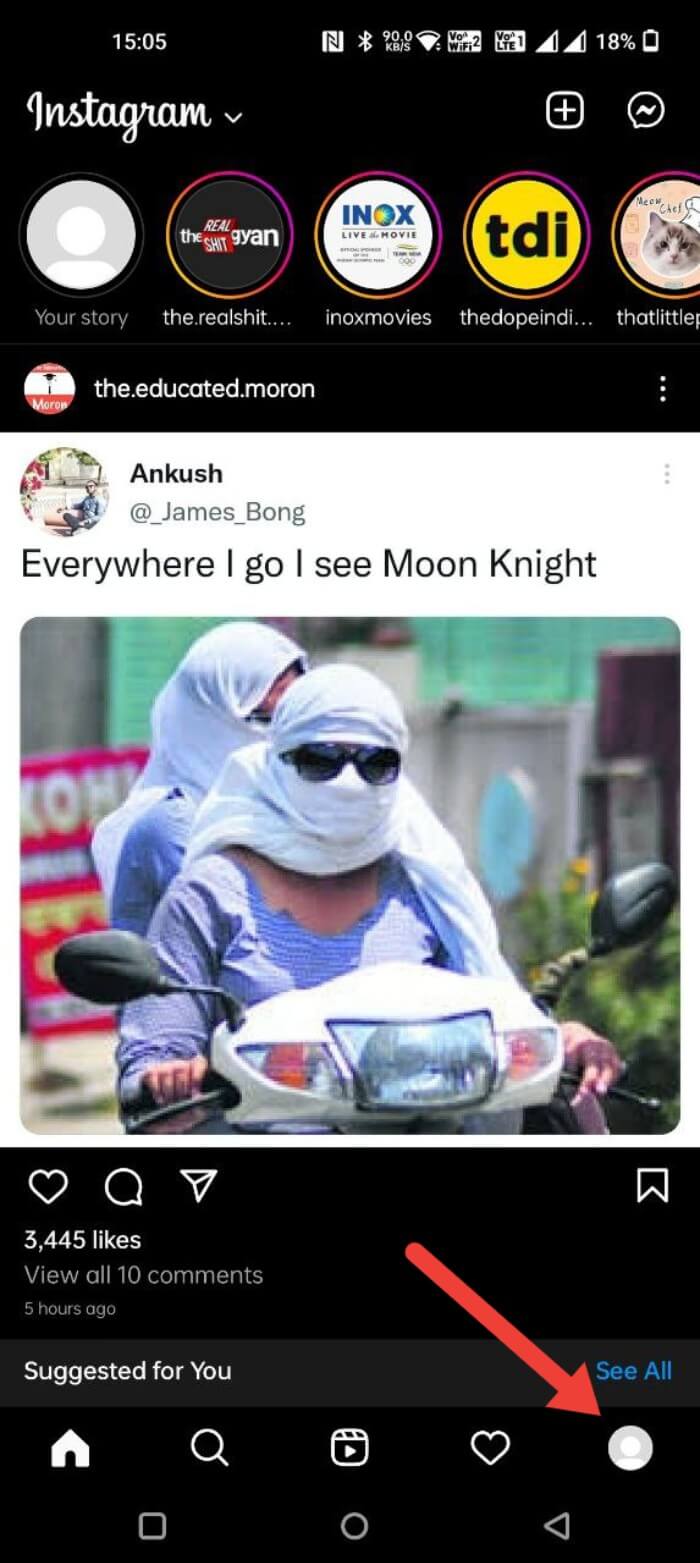
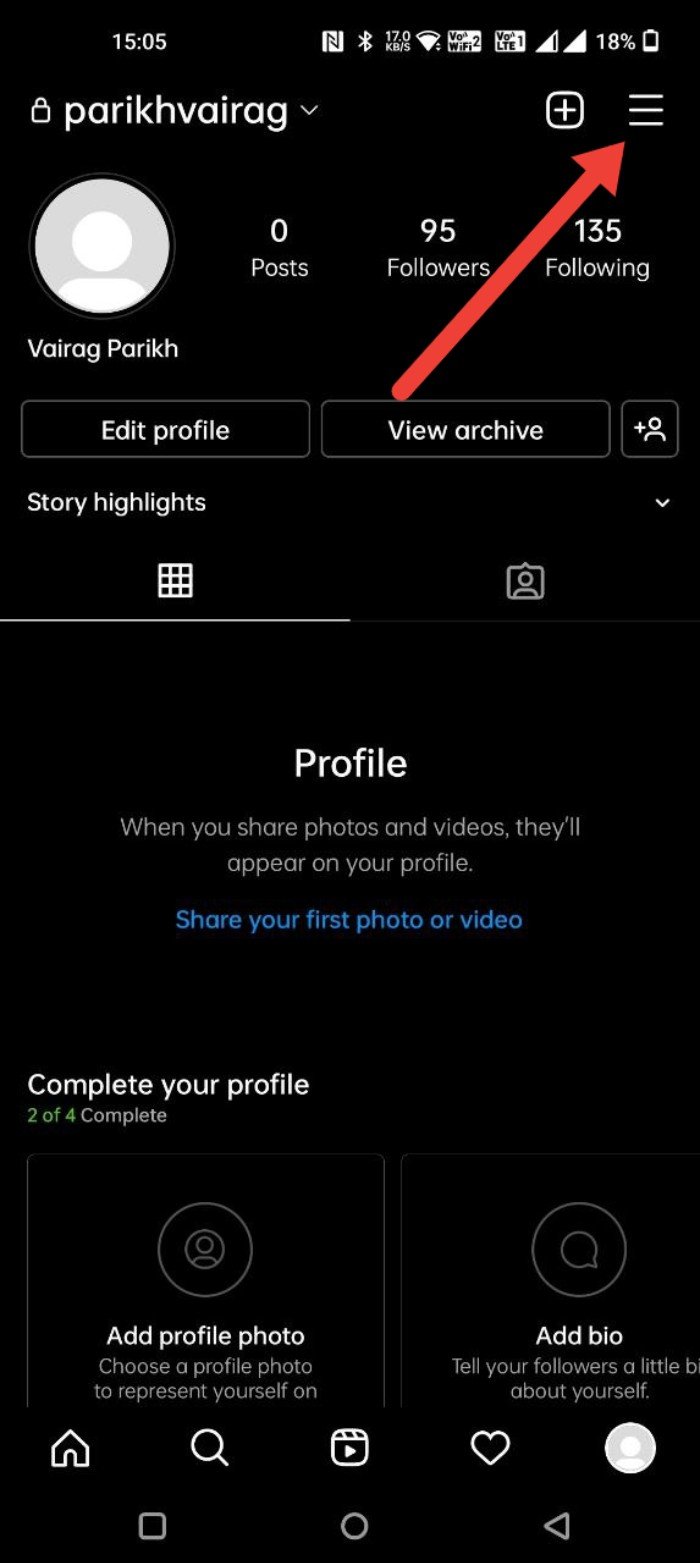
메뉴에서 활동 내역을 선택합니다.
활동 내역에서 상호작용을 탭합니다.
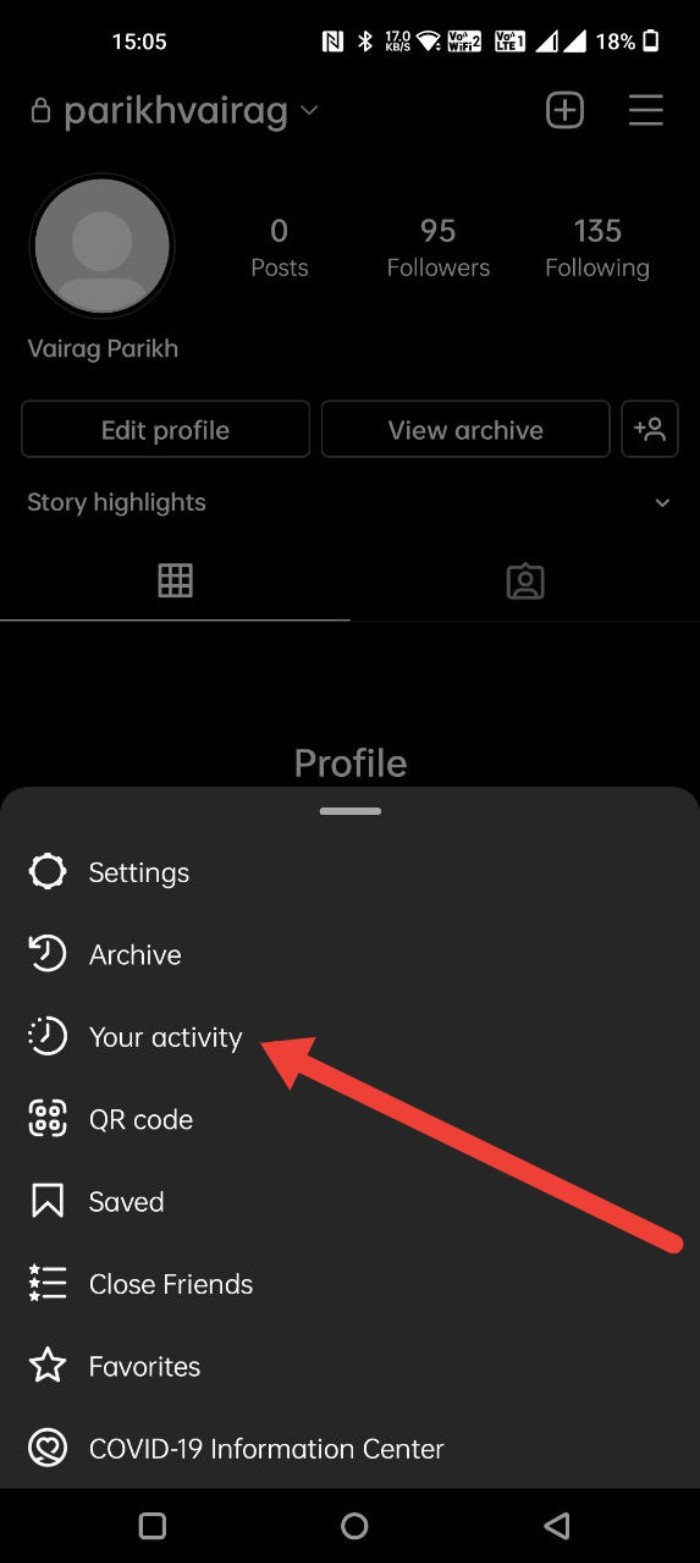
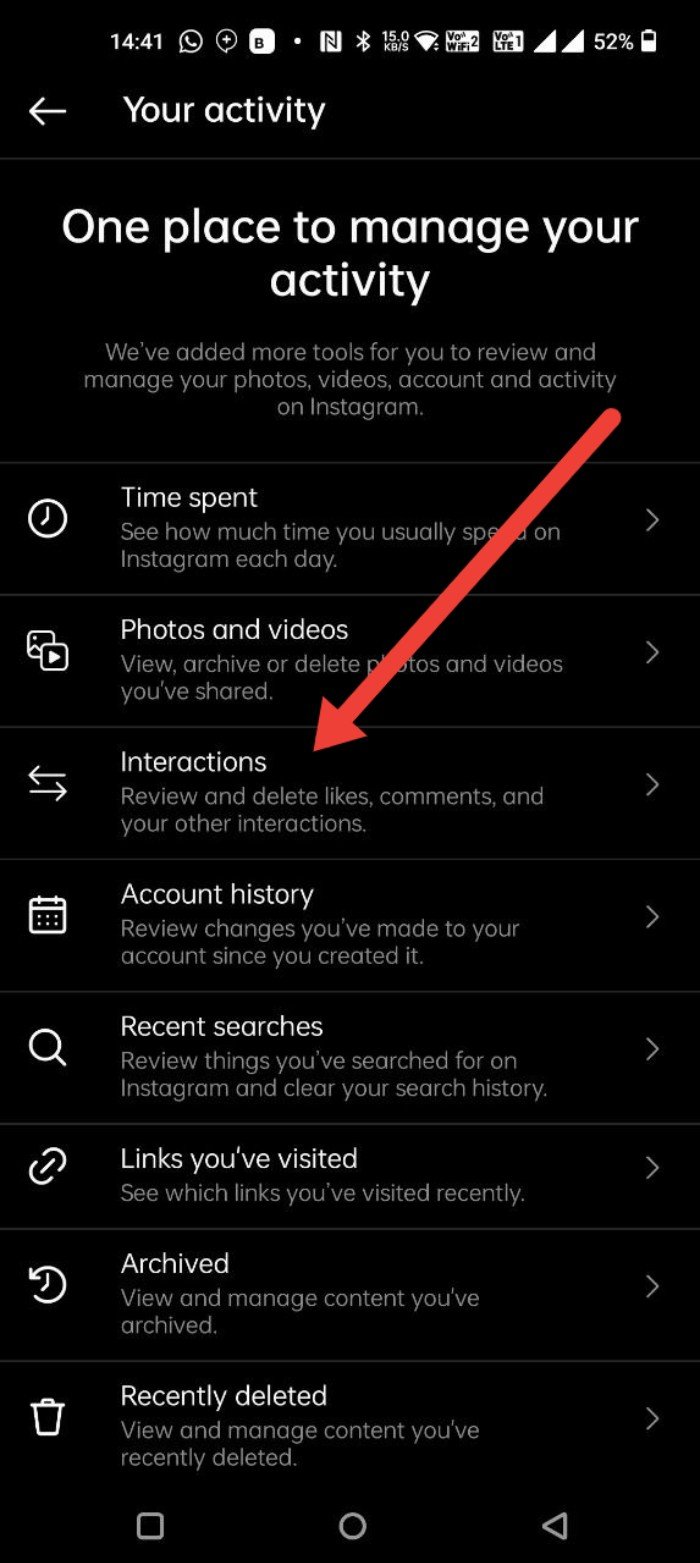
- ‘좋아요‘ 항목을 선택하면 본인이 최근에 좋아요한 게시물, 릴스, 동영상의 목록을 볼 수 있습니다.
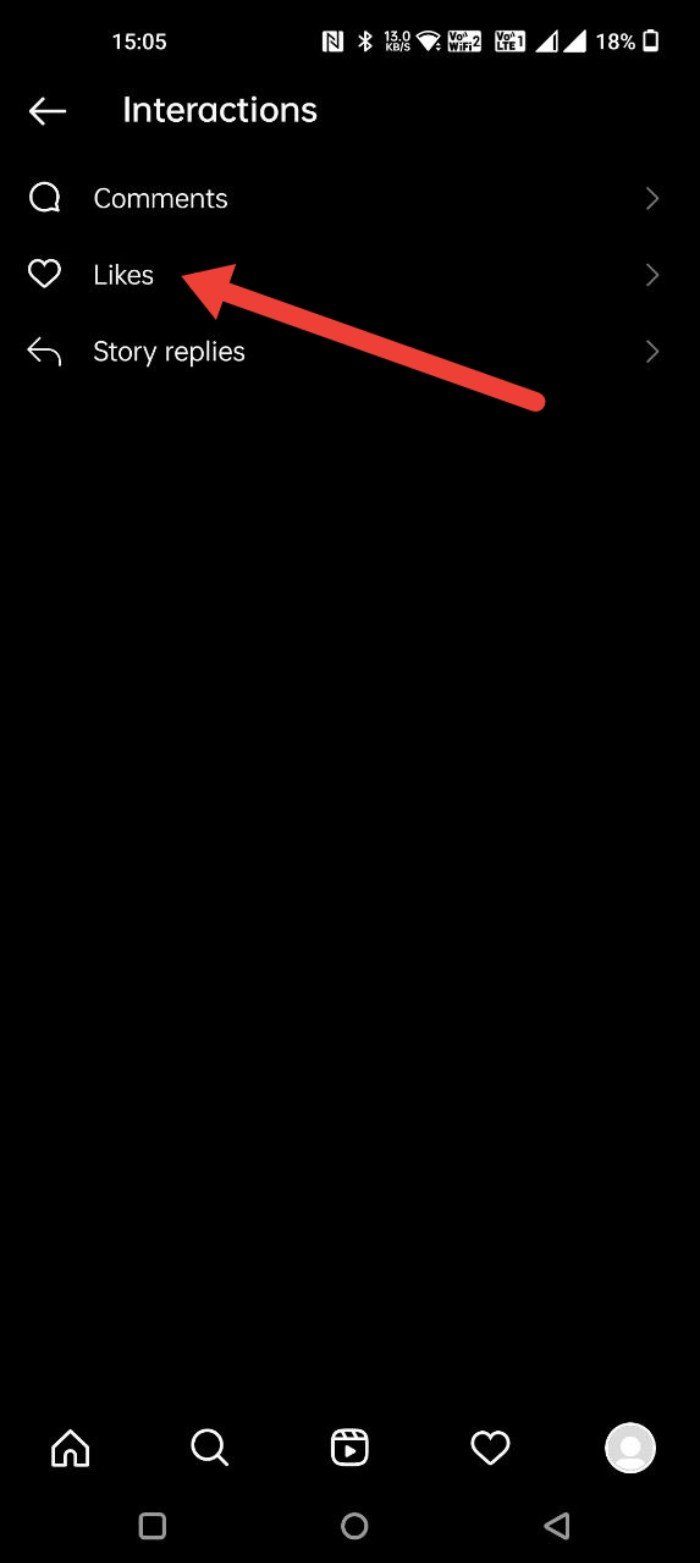
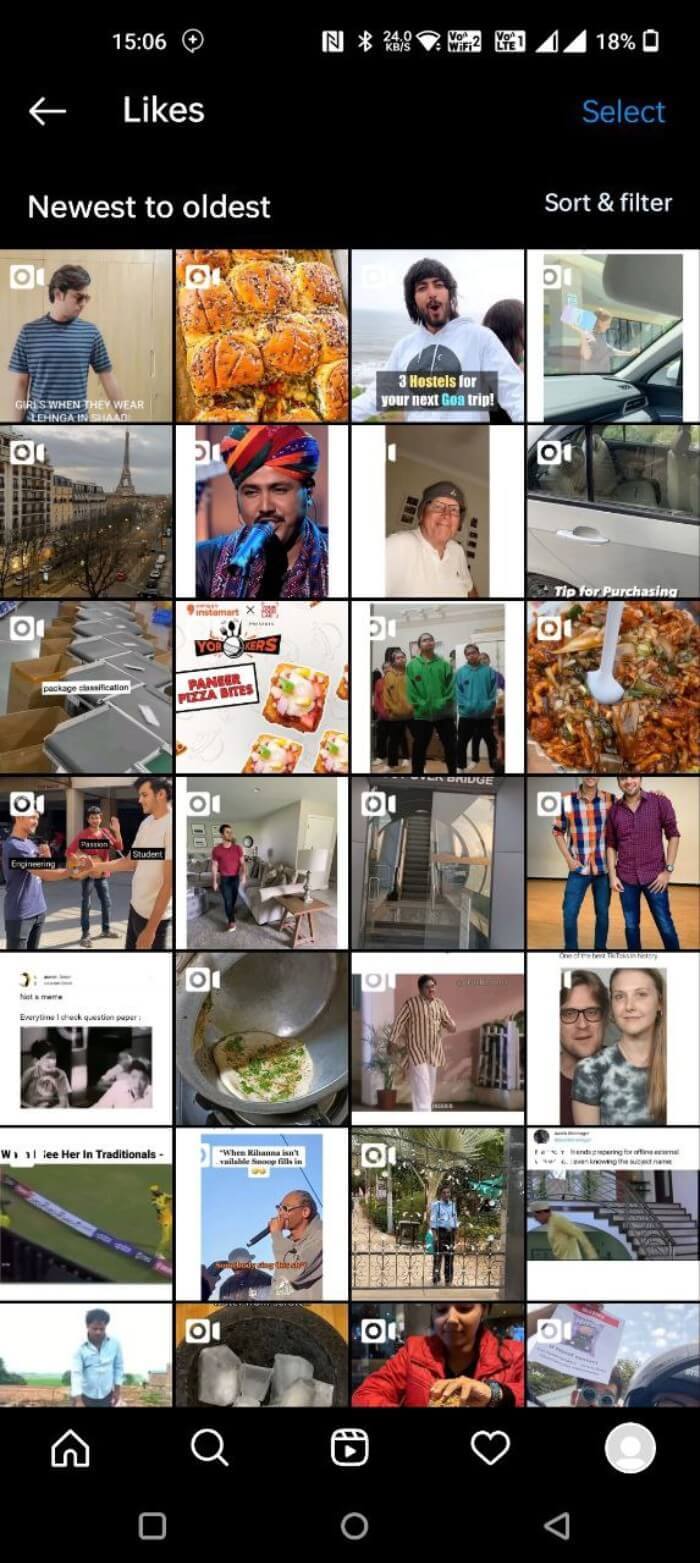
참고: Android 화면에서 날짜별로 오름차순/내림차순 정렬 기능이 제공될 수 있습니다. 앱 버전과 기기 환경에 따라 위치가 달라질 수 있으므로 메뉴를 천천히 살펴보세요.
관련 읽기: 페이스북에서 좋아요 숨기는 방법
iOS 앱에서 좋아요한 게시물 확인하는 방법
iOS용 인스타그램 앱은 Android와 흐름이 매우 유사합니다. 절차는 다음과 같습니다.
인스타그램 앱을 열고 오른쪽 아래의 프로필 아이콘을 탭합니다.
프로필 탭에서 화면 오른쪽 위의 햄버거 메뉴(가로 세 줄) 버튼을 누릅니다.

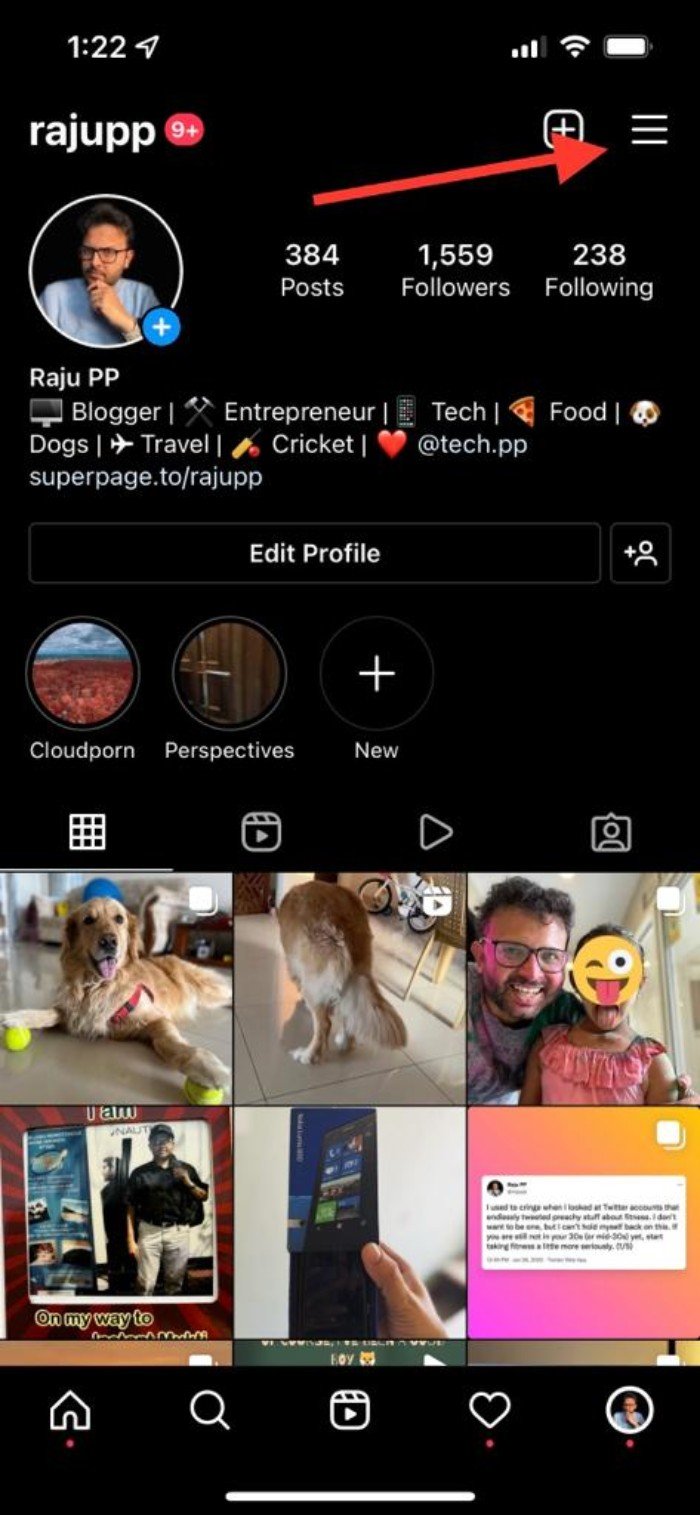
활동 내역을 선택합니다.
상호작용을 탭합니다.
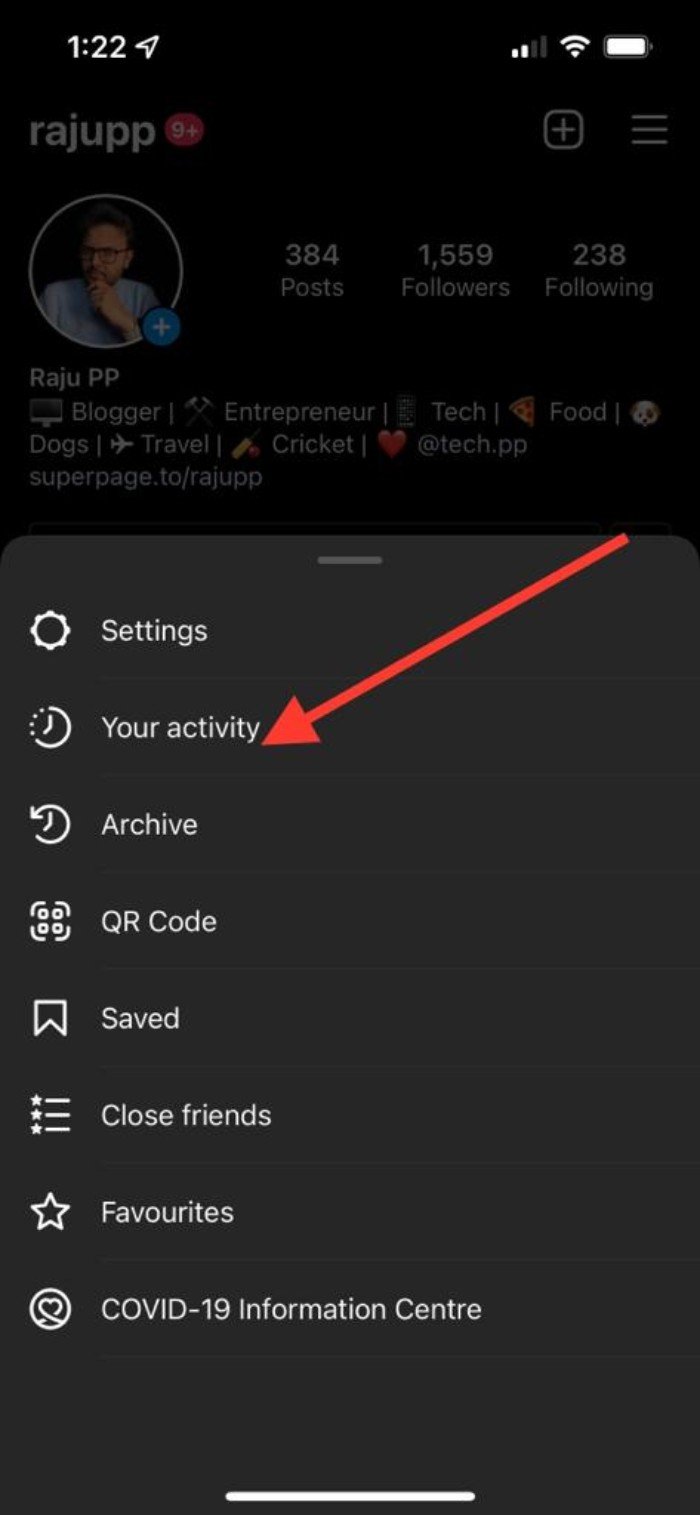
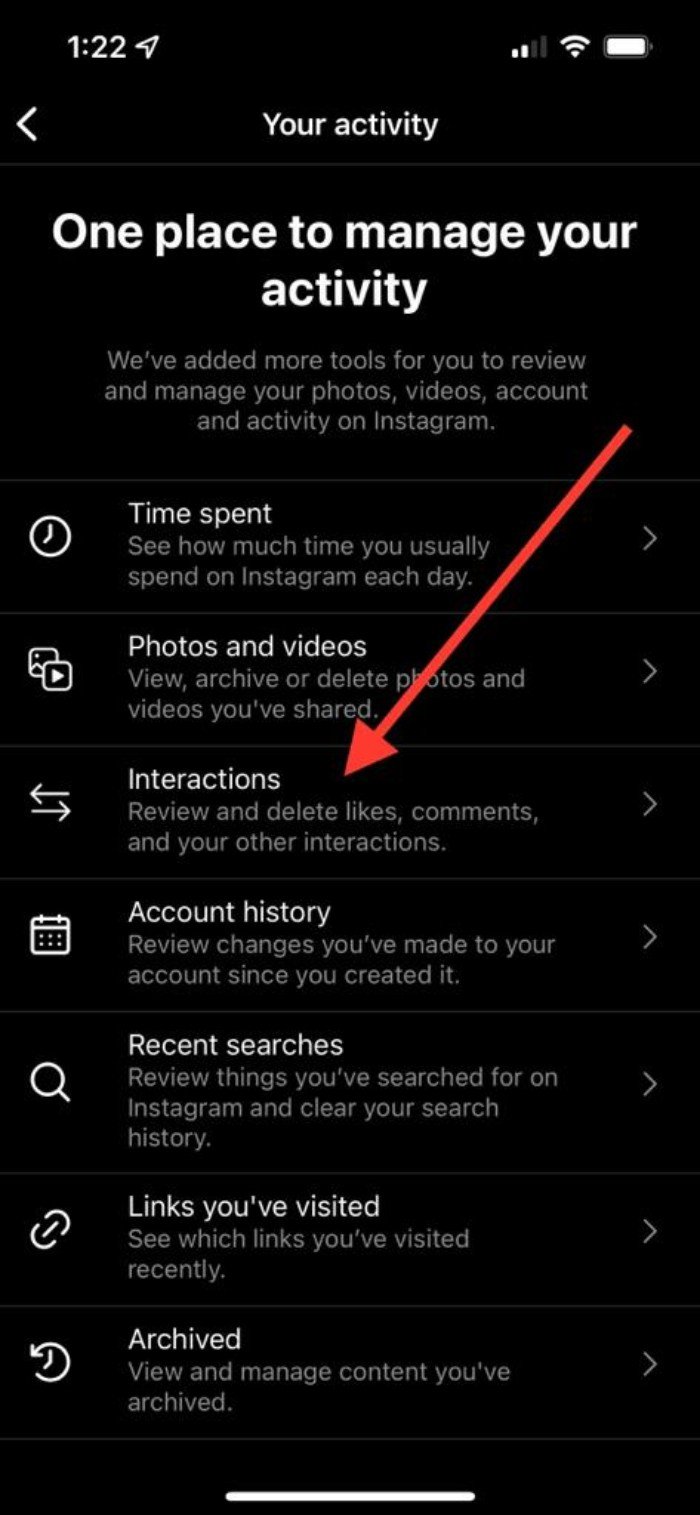
- ‘좋아요‘를 선택하면 좋아요한 게시물 목록이 표시됩니다.
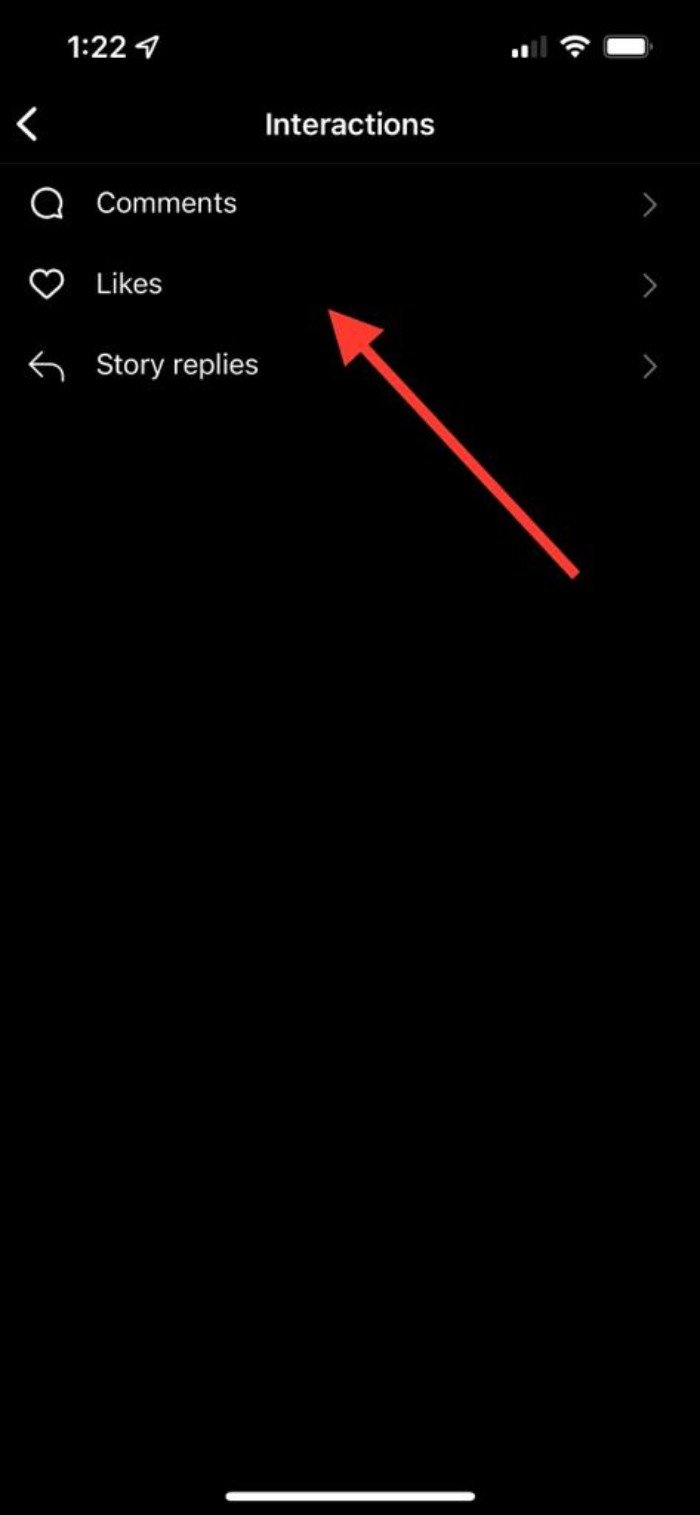
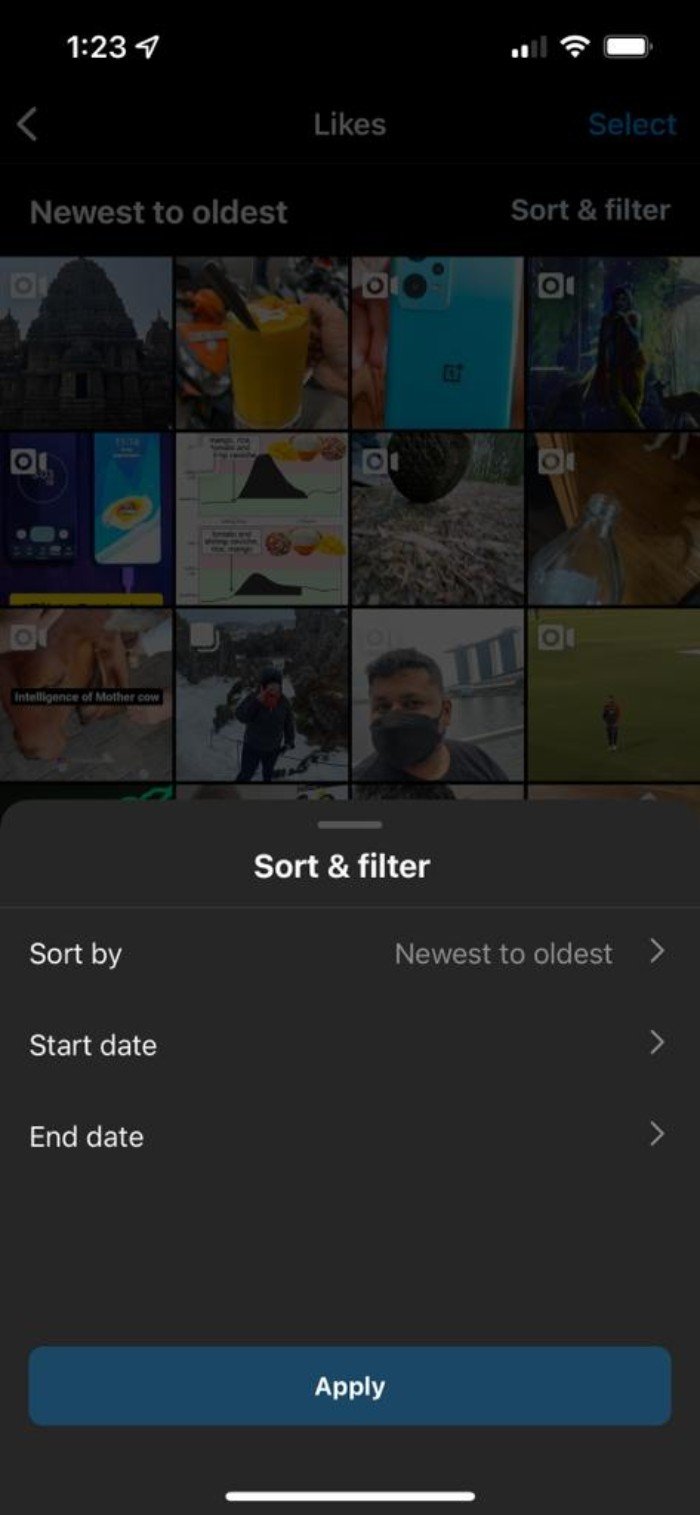
정렬 옵션으로 오래된 순 또는 최신 순으로 바꿔 볼 수 있는 기능이 제공되기도 합니다.
PC 웹 브라우저에서 좋아요한 게시물 찾기
현재 인스타그램 웹 버전은 모바일 앱에 비해 기능이 제한적입니다. 공식적으로 웹에서 좋아요한 모든 게시물을 모아보는 기능은 제공되지 않습니다. 다만 비공식적인 우회 방법으로 일부 확장 프로그램을 이용해 가능하게 할 수 있습니다.
주의: 브라우저 확장 프로그램 사용 시 보안과 개인정보를 꼼꼼히 확인하세요. 확장이 계정 액세스를 요구하거나 의심스러운 권한을 요청하면 설치하지 마세요.
Layoutify 크롬 확장으로 좋아요한 게시물 보기
Layoutify는 인스타그램 웹의 레이아웃을 바꾸고 일부 추가 기능을 제공하는 Chrome 및 Chromium 계열 브라우저용 확장입니다. 이 확장은 웹에서 좋아요한 게시물을 모아서 보여주는 기능도 제공합니다. 설치 절차는 다음과 같습니다.
- Layoutify 크롬 확장 페이지로 이동해 추가 버튼을 클릭합니다.
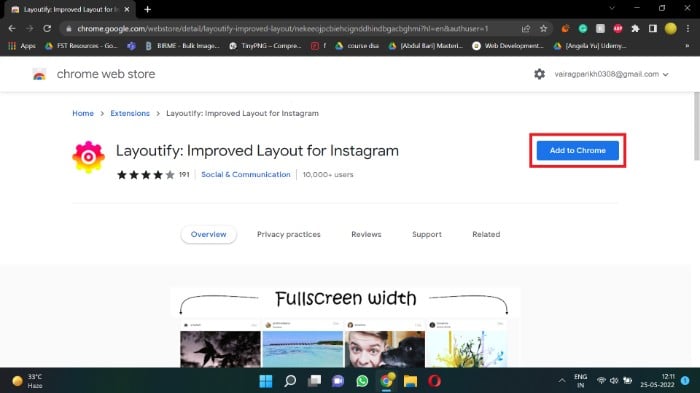
- 확장 추가를 선택합니다.
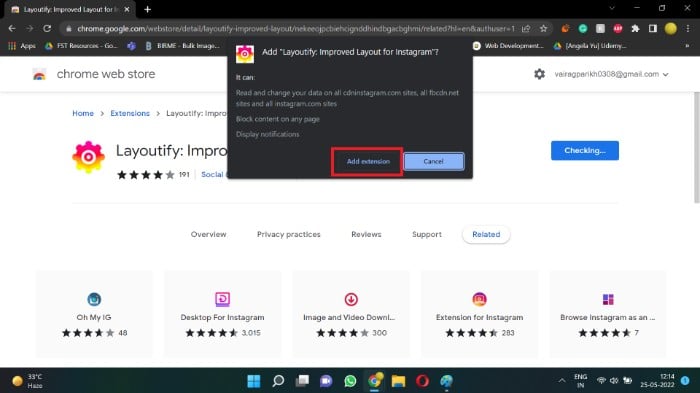
- 설치가 완료되면 크롬이 자동으로 확장 프로그램을 설치합니다. 설치 완료 알림을 확인하세요.
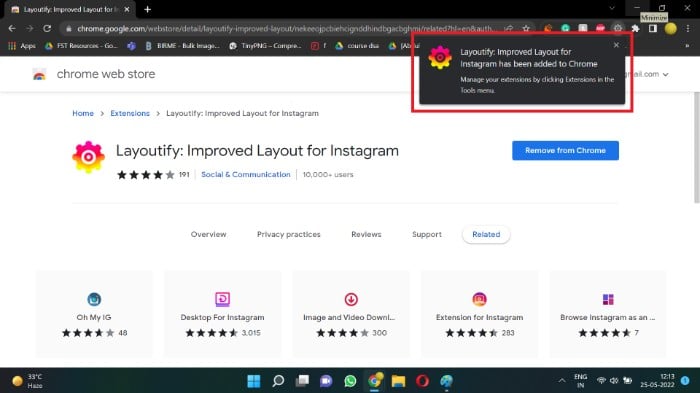
- 인스타그램 웹으로 가면 전체 레이아웃이 바뀐 것을 볼 수 있습니다. 오른쪽 위의 점 세 개 메뉴를 클릭합니다.
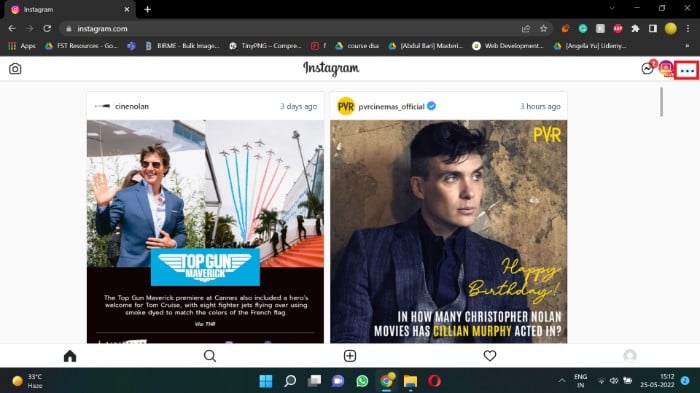
- 새 탭이나 항목으로 좋아요한 게시물 목록을 확인할 수 있습니다.
이 방법은 공식 기능이 아니므로 확장을 신뢰할 수 있는 출처에서만 설치하세요. 또한 크롬 확장 업데이트나 인스타그램 사이트 변경으로 동작이 중단될 수 있습니다.
대안 방법: 데이터 다운로드로 과거 활동 보기
인스타그램 계정의 모든 활동 이력을 공식적으로 확인하려면 계정 설정을 통해 데이터 다운로드를 요청할 수 있습니다. 이 방법은 모든 좋아요를 즉시 나열하지 않을 수 있으나, 계정의 게시물, 스토리, 메시지 등 다양한 데이터를 포함한 아카이브를 제공합니다. 데이터 요청 절차는 다음과 같습니다.
- 인스타그램 앱의 설정에서 보안 또는 개인정보 메뉴로 이동합니다.
- 데이터 다운로드 또는 정보 다운로드 항목을 찾습니다.
- 이메일 주소를 입력하고 요청을 제출하면 인스타그램에서 데이터 패키지를 제공합니다.
참고: 데이터 패키지에 포함된 항목과 형식은 인스타그램 정책과 지역 규정에 따라 달라질 수 있습니다. 데이터 요청은 처리 시간이 걸리며, 완전한 좋아요 목록을 보장하지 않습니다.
여러 게시물을 한꺼번에 좋아요 취소하는 방법
하나씩 게시물을 열어 좋아요를 취소하는 대신, 앱 내에서 여러 게시물을 선택해 한 번에 취소할 수 있습니다.
Android 또는 iOS 앱에서 좋아요한 게시물 섹션으로 이동합니다.
좋아요를 취소하려는 게시물을 길게 누릅니다.
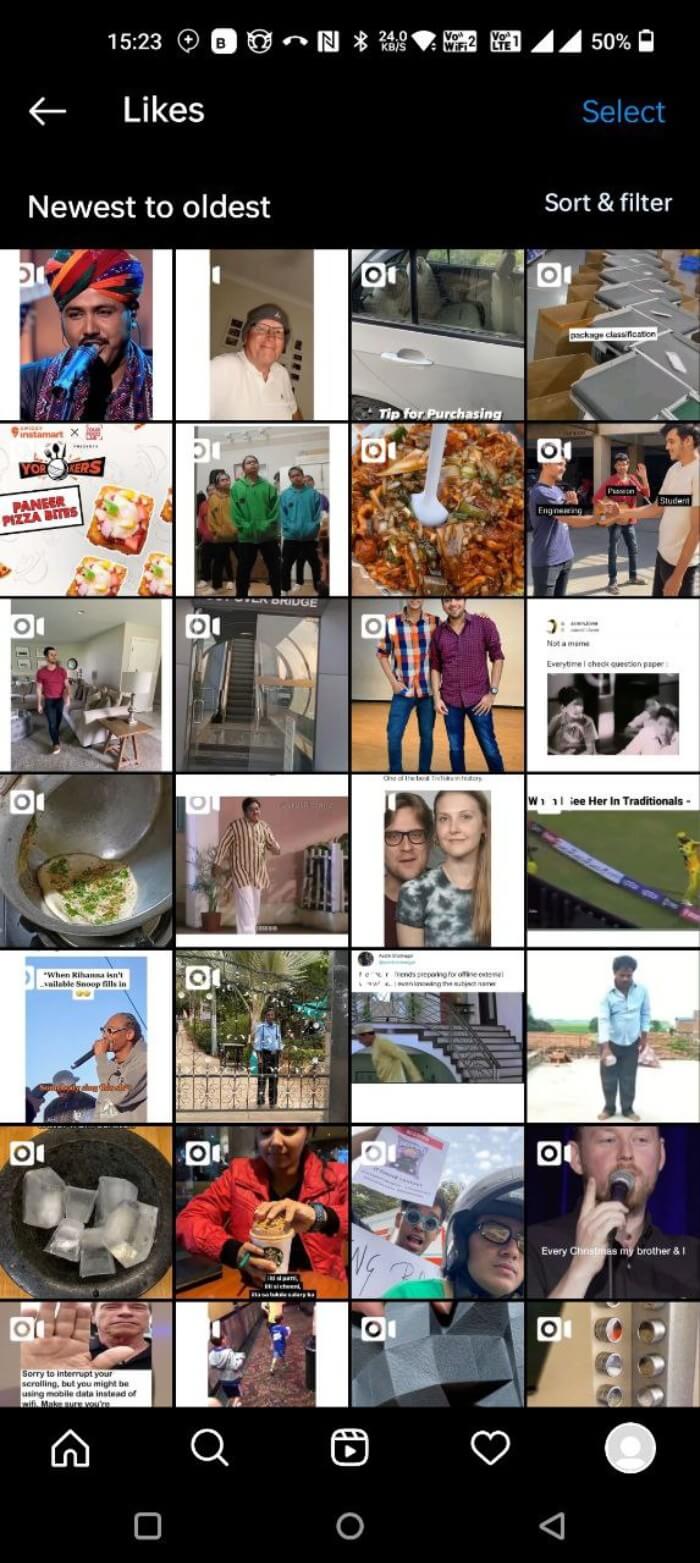
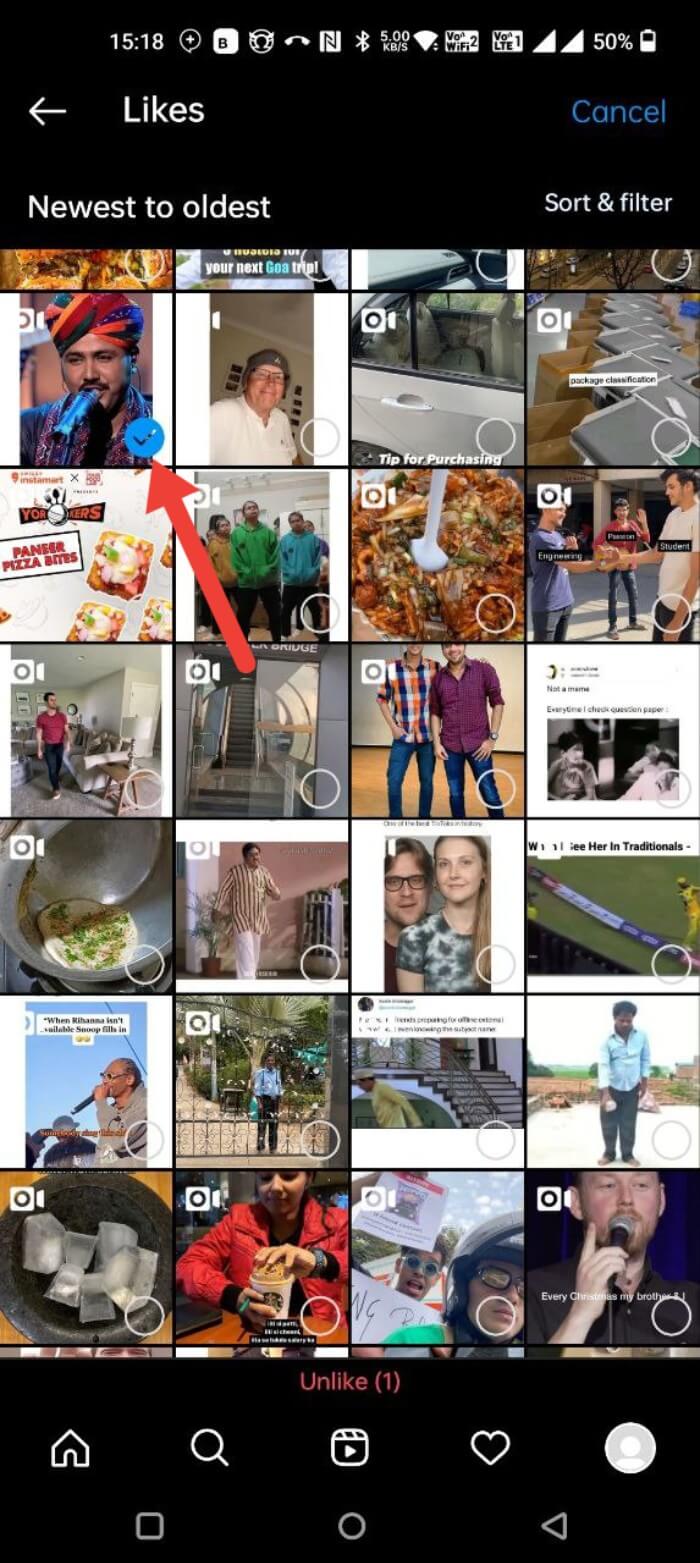
취소할 게시물들을 탭해 선택한 뒤 좋아요 취소 옵션을 누릅니다.
확인을 눌러 좋아요를 한꺼번에 취소합니다.
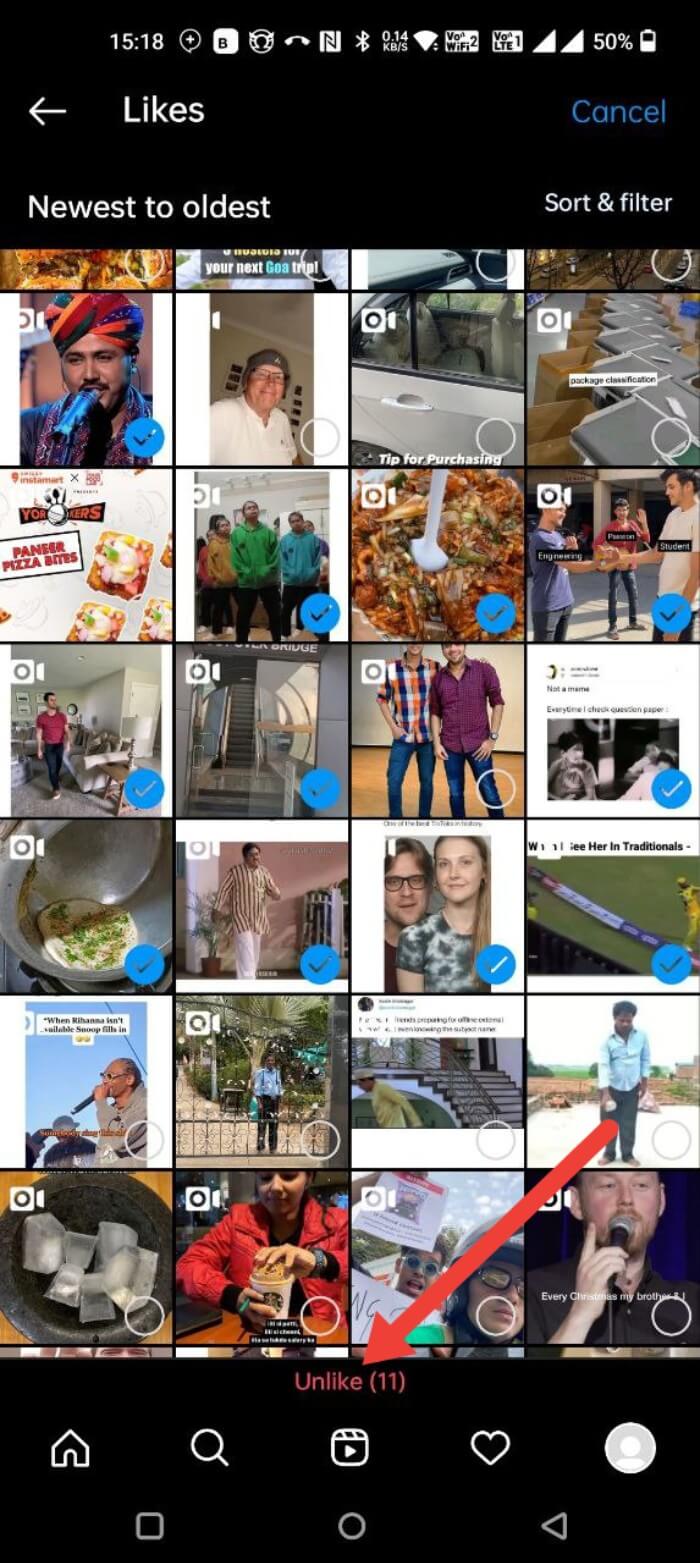
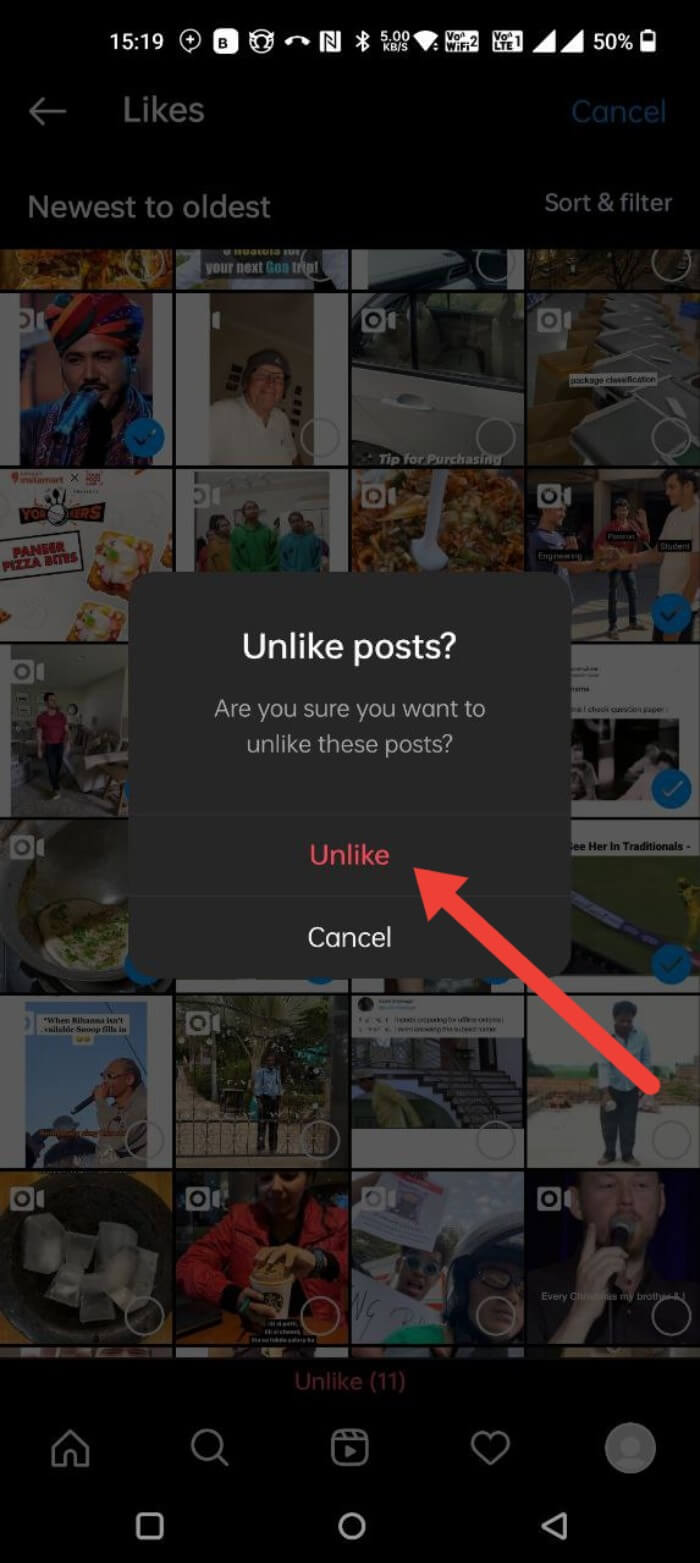
이 방식으로 일일이 게시물을 찾아다닐 필요 없이 빠르게 정리할 수 있습니다.
대량 좋아요 취소 시 고려 사항
- 계정 활동이 갑작스럽게 변하면 인스타그램의 자동 시스템이 비정상 행위로 간주할 수 있습니다. 대량 작업은 단계적으로 수행하세요.
- 타사 자동화 도구나 스크립트는 이용 약관 위반이 될 수 있으며 계정 정지 위험이 있습니다.
- 중요한 게시물은 먼저 북마크로 저장해 놓으면 실수로 좋아요를 취소하더라도 다시 찾기 쉽습니다.
역할별 체크리스트
개인 사용자
- 최근 좋아요 목록에서 다시 보고 싶은 게시물 표시하기
- 불필요한 좋아요 정리할 때 길게 눌러 멀티 선택 사용
- 개인정보 노출이 우려되는 경우 계정 비공개 여부 확인
크리에이터
- 좋아요한 게시물을 콘텐츠 아이디어로 분류
- 브랜드 협업이나 참고 자료는 스크린샷이나 외부 노트에 정리
- 통계는 인사이트를 통해 확인하되 좋아요 목록도 병행 확인
브랜드/마케터
- 경쟁사 및 트렌드 계정을 정기적으로 좋아요 목록으로 모니터링
- 대량 정리는 일정을 정해 단계적으로 수행
- 팀 협업 시 계정 보안 정책과 2단계 인증 적용
간단한 운영 절차서 (SOP)
- 주간 점검: 매주 월요일 좋아요 목록을 확인해 필요 없는 좋아요를 정리
- 백업: 중요한 아이디어는 에버노트, 구글 문서 등 외부 저장소에 기록
- 보안 점검: 계정에 2단계 인증이 활성화되어 있는지 확인
- 대량 작업 시 쿨다운: 하루에 처리하는 좋아요 취소 건수를 제한하고 분산 수행
의사결정 흐름도
다음 흐름도는 어떤 방법으로 좋아요한 게시물을 확인할지 결정하는 간단한 안내입니다.
flowchart TD
A[앱에서 확인 가능?] -->|예| B[프로필 → 메뉴 → 활동 내역 → 상호작용 → 좋아요]
A -->|아니오| C[웹에서 확인 필요]
C --> D{브라우저 확장 설치 허용 여부}
D -->|허용| E[Layoutify로 확인]
D -->|거부| F[데이터 다운로드 요청 또는 수동 탐색]
E --> G[좋아요 정리 또는 취소]
F --> G
B --> G
G --> H[보안 및 백업 수행]보안 및 개인정보 주의사항
- 2단계 인증을 활성화하세요. SMS, 인증 앱을 통해 추가 보호 계층을 적용하면 계정 탈취 위험을 줄일 수 있습니다.
- 브라우저 확장 프로그램은 설치 전 권한을 반드시 확인하세요. 다른 서비스의 로그인 자격증명을 요구하거나 데이터를 수집하는 확장은 피하세요.
- 계정 활동 로그나 다운로드한 데이터는 안전한 장소에 보관하세요. 공개된 기기나 공유된 컴퓨터에 파일을 저장하지 마세요.
- 유럽 연합 등 개인정보 규제가 적용되는 지역에선 데이터 다운로드 요청 권리가 있습니다. 요청 절차와 권리 행사는 각 지역 규정에 따라 다릅니다.
언제 이 방법들이 실패하는가
- 앱 버전이 매우 오래되어 메뉴 구조가 다를 경우
- 인스타그램이 기능을 다시 변경해 활동 내역 메뉴를 옮기거나 제거한 경우
- 브라우저 확장 자체가 인스타그램 새 버전과 호환되지 않을 경우
대응 방법: 앱을 최신 버전으로 업데이트하고, 공식 도움말 센터나 인스타그램 지원 센터의 공지를 확인하세요.
FAQ
몇 개의 좋아요한 게시물을 볼 수 있나요
인스타그램 기준으로 최근 300개의 사진과 동영상까지 한 번에 볼 수 있다고 알려져 있습니다. 그보다 이전 항목은 게시물으로 직접 이동해 확인해야 할 수 있습니다.
좋아요 기록은 섞여 있나요
좋아요 목록은 좋아요한 시간 순서대로 정렬됩니다. 보통 오래된 순에서 최신 순 또는 그 반대로 정렬 옵션을 제공합니다.
좋아요 수를 숨기려면 어떻게 하나요
- 프로필 탭으로 이동
- 햄버거 메뉴 선택
- 설정 선택
- 개인정보 또는 Privacy 선택
- 게시물 또는 Posts 선택
- 좋아요 및 조회수 숨기기 토글을 켭니다
게시물에 좋아요 하는 방법
게시물이나 릴스에서 더블탭하거나 하트 아이콘을 탭하면 좋아요가 됩니다. 다시 같은 동작을 하면 좋아요가 취소됩니다.
내 인스타그램 계정 보안을 강화하려면
가장 중요한 것은 2단계 인증 활성화입니다. 또한 계정에 연결된 이메일과 전화번호를 최신 상태로 유지하고, 의심스러운 로그인 알림을 확인하세요.
가장 많이 받은 좋아요 게시물은 어디서 확인하나요
비즈니스나 크리에이터 계정의 경우 프로필에서 인사이트를 열고 도달한 계정 항목으로 들어가 상위 게시물(Top Posts)을 보면 좋아요 기준 또는 도달 수 기준으로 정렬해 볼 수 있습니다.
좋아요한 게시물이 안 보이는 이유는 무엇인가요
인스타그램이 앱 인터페이스를 변경하면서 일부 사용자는 과거 위치의 메뉴가 사라졌다고 느낄 수 있습니다. 앱의 프로필 탭에서 햄버거 메뉴를 연 뒤 활동 내역을 찾아 상호작용에서 좋아요를 확인하세요.
추가 읽을거리
- 인스타그램 릴스 영상 다운로드 4가지 방법
- 모든 플랫폼에서 인스타그램 스토리 익명으로 보기
- 인스타그램 로그아웃 문제 해결 10가지 방법
- 안드로이드, iOS, 웹에서 특정 메시지에 답장하는 방법
- 인스타그램 스토리에 링크 추가해 트래픽 얻는 방법
- 내 인스타그램 계정에 다른 사람이 로그인했는지 확인하는 방법
- 누군가가 나를 차단했는지 확인하는 방법
요약 및 권장 행동
- 모바일 앱에서 프로필 → 메뉴 → 활동 내역 → 상호작용 → 좋아요로 가장 쉽고 안전하게 확인하세요.
- 웹에서 꼭 확인해야 한다면 신뢰할 수 있는 브라우저 확장만 사용하고 권한을 최소화하세요.
- 대량 작업은 천천히, 단계적으로 수행하고 2단계 인증을 항상 활성화하세요.
요약된 체크리스트
- 앱 업데이트 확인
- 활동 내역에서 좋아요 확인
- 필요하면 여러 항목 선택해 좋아요 취소
- 계정 보안 점검 및 백업 수행
감사합니다. 필요한 기기별 스크린샷이나 추가 단계가 필요하면 알려주세요.



